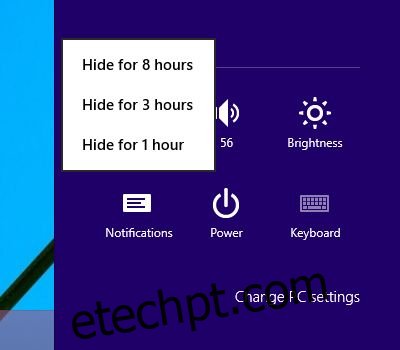As notificações fazem parte do sistema operacional Windows há um bom tempo, embora até o Windows 8, elas não estivessem nem mesmo no mesmo nível que aquelas no OS X ou mesmo em nossos smartphones. O Windows 10 os refina ainda mais para que você possa revisar todas as notificações que recebeu em um único painel pop-up. As notificações podem ser desativadas ou silenciadas por aplicativo, ou você pode silenciar todas as notificações por um determinado período de tempo. As notificações são interativas; se você salvar um novo arquivo ou baixar um aplicativo, clicar na notificação que o alerta sobre a conclusão de uma dessas ações abrirá o arquivo ou iniciará o aplicativo para você. Aqui está um resumo rápido de tudo que você pode fazer com a nova central de notificações do Windows 10.
A Central de Notificações pode ser acessada de dois lugares diferentes; a barra de botões e a barra de tarefas. Quando acessado a partir da barra Charms, ele não abre o painel de notificações completo. Em vez disso, ele só permite silenciar as notificações por 1, 3 ou 8 horas. Para fazer o mesmo a partir do ícone da Central de notificações na barra de tarefas, clique com o botão direito do mouse, selecione Ocultar notificação para e escolha uma das três opções de silenciar.
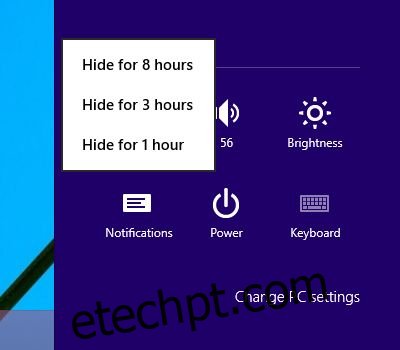
Quando você tem novas notificações, o ícone da Central de Notificações na barra de tarefas recebe um destaque azul e um pequeno asterisco. Clicar no ícone irá abrir o painel de notificações e também dispensar este destaque. Quando não há novas notificações, o ícone na barra de tarefas parece um retângulo simples.

O painel da Central de Notificações lista as notificações em ordem cronológica. No que diz respeito à visualização técnica do Windows 10, clicar nessas notificações geralmente resultará em um erro com o serviço incapaz de localizar um arquivo. Passe o cursor do mouse sobre uma notificação e um pequeno botão Fechar aparecerá no canto superior direito. Clique para descartar a notificação. Para limpar todas as notificações, clique no botão “Limpar tudo” na parte superior.
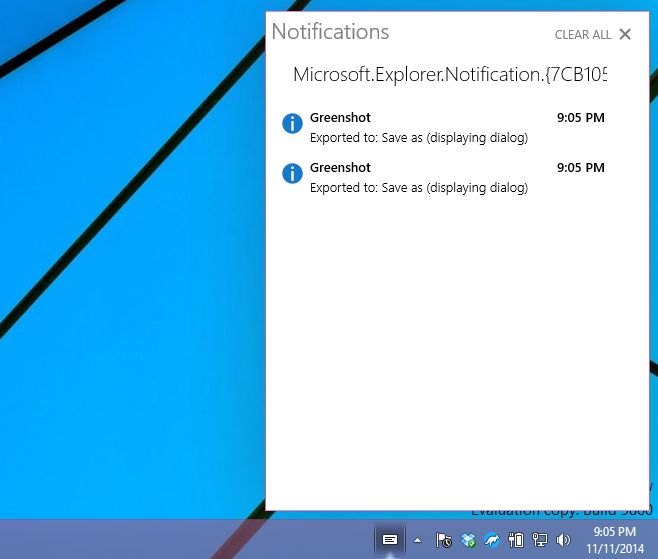
O Centro de Notificação, em compilações mais antigas da visualização técnica, tinha que ser habilitado manualmente. Com o build 9860, ele é habilitado por padrão e você pode acessá-lo facilmente na barra de tarefas. No momento, ele está cheio de erros e as notificações não são acionáveis; você não pode responder a mensagens ou receber chamadas do Skype a partir de uma notificação. Esperemos que a versão final seja consideravelmente mais polida, com opções de silenciamento melhores e mais personalizáveis.